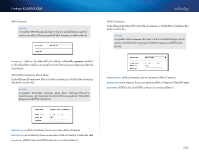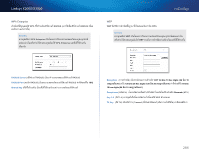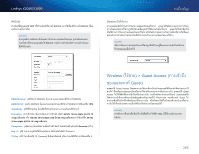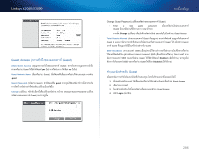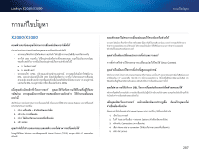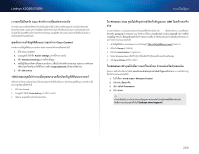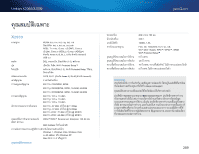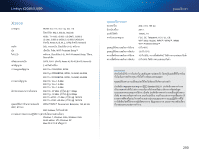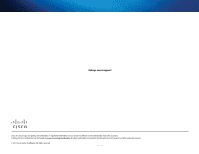Cisco X2000 User Manual - Page 288
ใน Windows Vista คุ
 |
View all Cisco X2000 manuals
Add to My Manuals
Save this manual to your list of manuals |
Page 288 highlights
Linksys X2000/X3000 Coax coax ADSL Cisco Connect Cisco Connect 1 Cisco Connect 2 Router settings 3 Advanced settings 4 Copy password 5 OK 1 Cisco Connect 2 Router Settings 3 ใน Windows Vista USB workgroup ใน Windows Vista 1 3) 2 Storage 3 Administration 4 Workgroup Name 5 Save Settings ใน Windows XP UPnP 1 Windows Firewall 2 3 UPnP Framework 4 Linksys.com/support 288
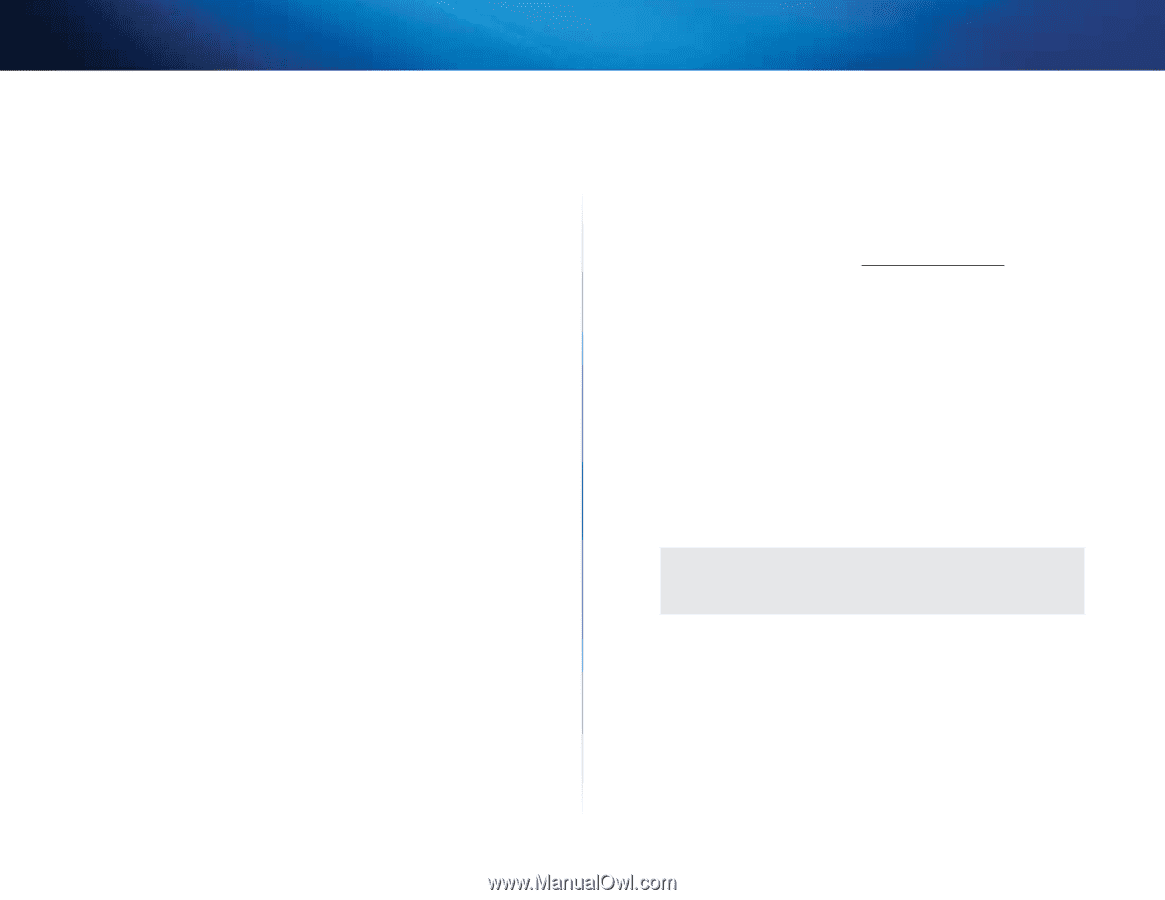
288
การแก้
ไขปั
ญหา
Linksys X2000/X3000
เราเตอร์
ไม่
มีพอร์
ต Coax ส�
าหรั
บการเชื²
อมต่อสายเคเบิล
สายเคเบิ
ล coax จะเชื
²
อมต่
อได้
เฉพาะกั
บเคเบิ
ลโมเด็
มเท่
านั±
น โมเด็
มเราเตอร์
ของคุ
ณจะท�
างานเป็นโมเด็
มร่
วมกั
บ
อิ
นเทอร์
เน็ต ADSL ของคุ
ณ แต่
หากคุ
ณมี
อิ
นเทอร์
เน็ตเคเบิ
ล คุ
ณควรที
²
จะเชื
²
อมต่
อโมเด็
มเราเตอร์
ของคุ
ณกั
บเคเบิ
ล
โมเด็
มตั
วอื
²
น ใส่
แผ่
นซี
ดี
การตั±
งค่
าในคอมพิ
วเตอร์
ของคุ
ณ และปฏิ
บั
ติ
ตามค�
าแนะน
�าบนหน้าจอเพื
²
อเชื
²
อมต่
อโมเด็
มเรา
เตอร์
ของคุ
ณเข้
ากั
บเคเบิ
ลโมเด็
ม
คุ
ณต้องการเข้าถึงยู
ทิลิตีบนเบราเซอร์
จาก Cisco Connect
หากต้
องการเข้
าใช้
ยู
ทิ
ลิ
ตี
บนเบราเซอร์
จาก Cisco Connect ให้
ท�
าตามขั±
นตอนต่
อไปนี
±
1.
เปิด Cisco Connect
2.
บนเมนูหลั
ก ให้
คลิ
ก
Router settings
(การตั±
งค่
าเราเตอร์
)
3.
คลิ
ก
Advanced settings
(การตั±
งค่
าขั±
นสู
ง)
4.
จดชื
²
อผู้
ใช้
และรหั
สผ่
านที
²
แสดงบนหน้าจอ (เพื
²
อป
้
องกั
นรหั
สผ่
านของคุ
ณ คุ
ณสามารถคั
ดลอก
รหั
สผ่
านลงในคลิ
ปบอร์
ดได้
โดยการคลิ
ก
Copy password
(คั
ดลอกรหั
สผ่
าน))
5.
คลิ
ก
OK (ตกลง)
รหั
สผ่
านของคุ
ณไม่
ท�
างานเมื²
อคุ
ณพยายามล็
อกอินเข้ายู
ทิลิตีบนเบราเซอร์
รหั
สผ่
านการรั
กษาความปลอดภั
ยแบบไร้
สายของคุ
ณท�
าหน้าที
²
เป็นรหั
สผ่
านการล็
อกอิ
นของยู
ทิ
ลิ
ตี
บนเบราเซอร์
ด้
วย เมื
²
อ
ต้
องการดู
รหั
สผ่
านนี
±ให้
ท�
าดั
งนี
±
1°
เปิด Cisco Connect
2°
บนเมนูหลั
ก ให้
คลิ
ก
Router Settings
(การตั±
งค่
าเราเตอร์
)
3°
รหั
สผ่
าน
จะแสดงขึ
±
นทางด้
านซ้
ายของหน้าจอ
ใน Windows Vista คุ
ณไม่
เห็
นอุ
ปกรณ์จั
ดเก็
บข้อมู
ลแบบ USB ในหน้าจอ
เครื
อ
ข่าย
ตรวจสอบให้
แน่ใจว่
าเราเตอร์
และคอมพิ
วเตอร์
ของคุ
ณใช้
ชื
²
อเวิ
ร์
กกรุ๊
ปเดี
ยวกั
น
(ชื
²
อเวิ
ร์
กกรุ๊
ปของเราเตอร์
ที
²
เป็นค่
า
ดี
ฟอลต์
คื
อ
workgroup
ใน Windows Vista ให้
คลิ
กขวาที
²
ไอคอน
คอมพิวเตอร์
แล้
วเลื
อก
คุ
ณสมบั
ติ
คลิ
ก
การตั±
งค่า
ระบบขั±
นสู
ง
คลิ
กแท็
บ
ชื
²อคอมพิวเตอร์
ชื
²
อเวิ
ร์
กกรุ๊
ปจะปรากฏขึ
±
น) หากชื
²
อไม่
เหมื
อนกั
น ให้
เปลี
²
ยนชื
²
อเวิ
ร์
กกรุ๊
ปของเรา
เตอร์
โดยท�
าตามค�
าแนะน
�าต่
อไปนี
±
1°
เข้
าไปที
²
ยู
ทิ
ลิ
ตี
ที
²
ท�
างานบนเว็
บของเราเตอร์
(โปรดดู
ที
²
“
วิธีการเข้าถึงยู
ทิลิตีบนเบราเซอร์
” ในหน้า 3)
2°
คลิ
กแท็
บ
Storage
(การจั
ดเก็
บ)
3°
คลิ
กแท็
บ
Administration
(การดู
แลระบบ)
4°
ในช่
อง
Workgroup Name
(ชื
²
อเวิ
ร์
กกรุ๊
ป) ให้
ป
้
อนชื
²
อเวิ
ร์
กกรุ๊
ปของเครื
²
องคอมพิ
วเตอร์
ของคุ
ณ
5°
คลิ
ก
Save Settings
(บั
นทึ
กการตั±
งค่
า)
ใน Windows XP คุ
ณไม่
เห็
นเราเตอร์
ในหน้าจอ
ต�
าแหน่งเครื
อข่ายของฉัน
ในส่
วน
งานเกี²
ยวกั
บเครื
อข่
าย
ให้
คลิ
ก
แสดงไอคอนส�
าหรั
บอุ
ปกรณ์ UPnP ที
²อยู่บนเครื
อข่าย
หากเราเตอร์
ไม่
ปรากฏ
ขึ
±
น ให้
ท�
าตามค�
าแนะน
�าต่
อไปนี
±
1.
ไปที
²
เริ
²ม > แผงควบคุ
ม > Windows Firewall
2.
คลิ
กแท็
บ
ข้อยกเว้น
3.
เลื
อก
UPnP Framework
4.
คลิ
ก
ตกลง
เว็
บ
ส�
าหรั
บข้อบั
งคั
บ การรั
บประกั
น และข้อมู
ลความปลอดภั
ย โปรดดู
ในแผ่
นซีดีที
²มาพร้
อมกั
บ
โมเด็
มเราเตอร์
ของคุ
ณ หรื
อไปที
²
Linksys.com/support